
Turinys:
- 1 žingsnis: paleiskite „SkiiiD“
- 2 veiksmas: pasirinkite „Arduino UNO“
- 3 žingsnis: pridėkite komponentą
- 4 veiksmas: ieškokite arba raskite komponentą
- 5 veiksmas: pasirinkite „LaserKY008“
- 6 veiksmas: kaiščio indikacija ir konfigūracija
- 7 veiksmas: patikrinkite pridėtą modulį
- 8 žingsnis: „LasiiKY008“modulio „SkiiiD“kodas
- 9 žingsnis: susisiekite ir atsiliepkite
- Autorius John Day [email protected].
- Public 2024-01-30 10:44.
- Paskutinį kartą keistas 2025-01-23 14:53.
Šis projektas yra instrukcija „kaip naudoti segmentą 3642BH su„ Arduino “per skiiiD
Prieš pradedant, žemiau pateikiama pagrindinė „skiiiD“naudojimo pamoka
1 žingsnis: paleiskite „SkiiiD“
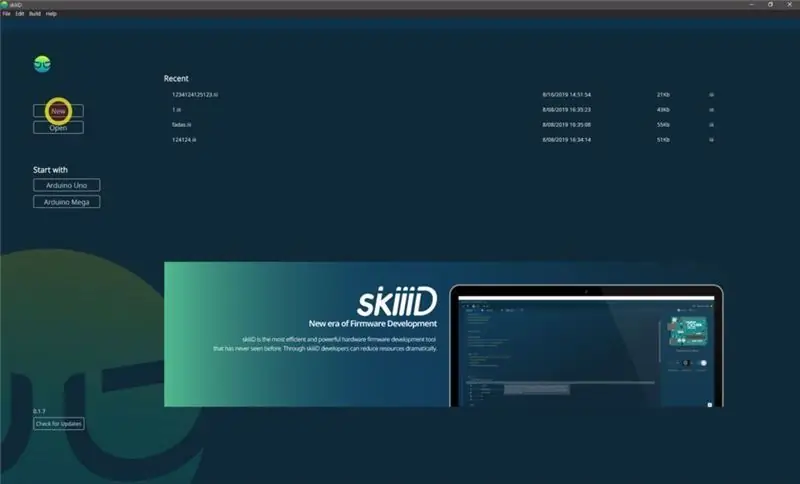
Paleiskite „skiiiD“ir pasirinkite mygtuką Naujas
2 veiksmas: pasirinkite „Arduino UNO“
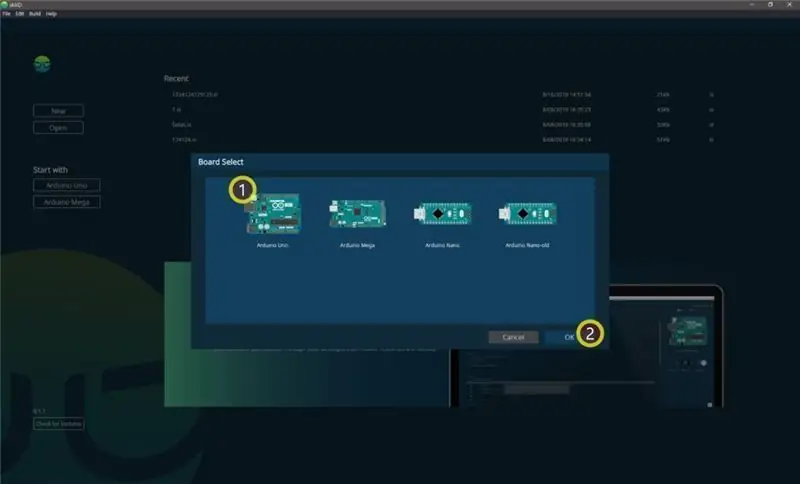
Pasirinkite „Arduino Uno“, tada spustelėkite mygtuką „Gerai“
*Tai yra pamoka, ir mes naudojame „Arduino UNO“. Kitos plokštės („Mega“, „Nano“) turi tą patį procesą.
3 žingsnis: pridėkite komponentą
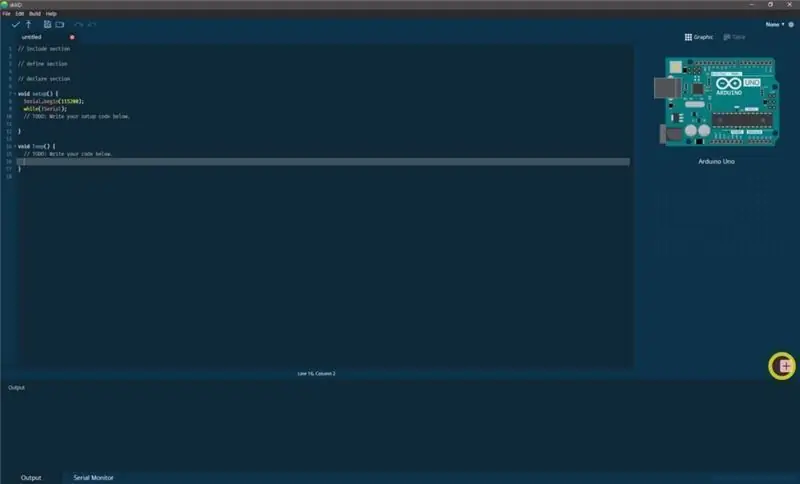
Norėdami ieškoti ir pasirinkti komponentą, spustelėkite „+“(mygtukas „Pridėti komponentą“).
4 veiksmas: ieškokite arba raskite komponentą
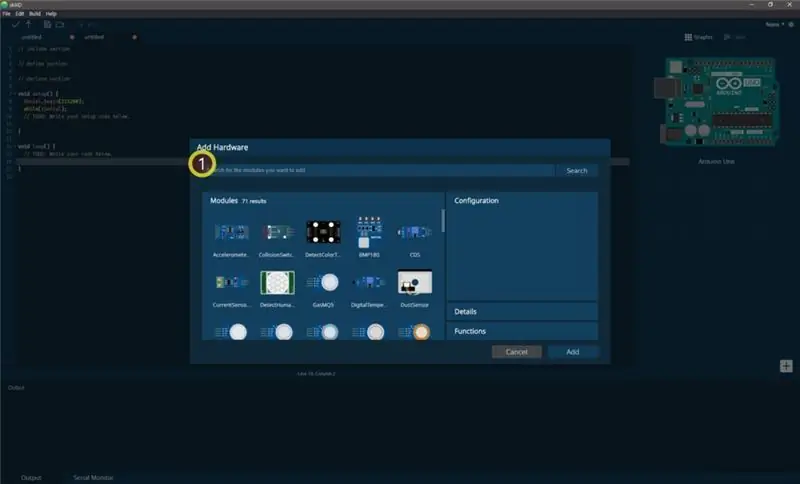
The Paieškos juostoje įveskite „Laser“arba sąraše raskite „LaserKY008“.
5 veiksmas: pasirinkite „LaserKY008“
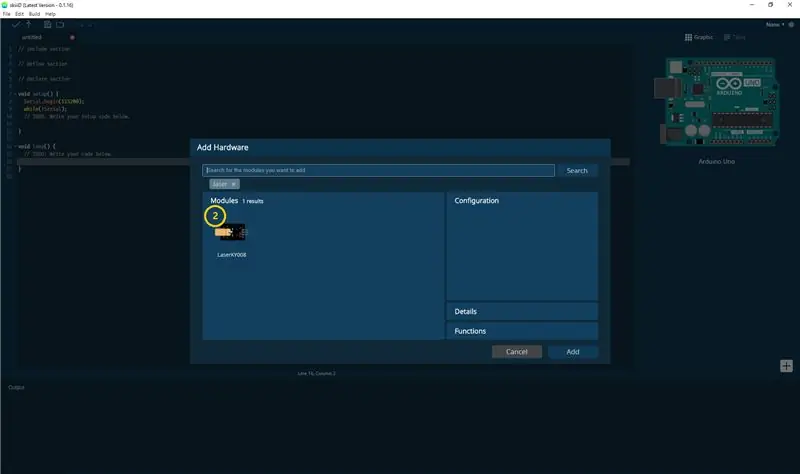
② Pasirinkite „LaserKY008“modulį
6 veiksmas: kaiščio indikacija ir konfigūracija
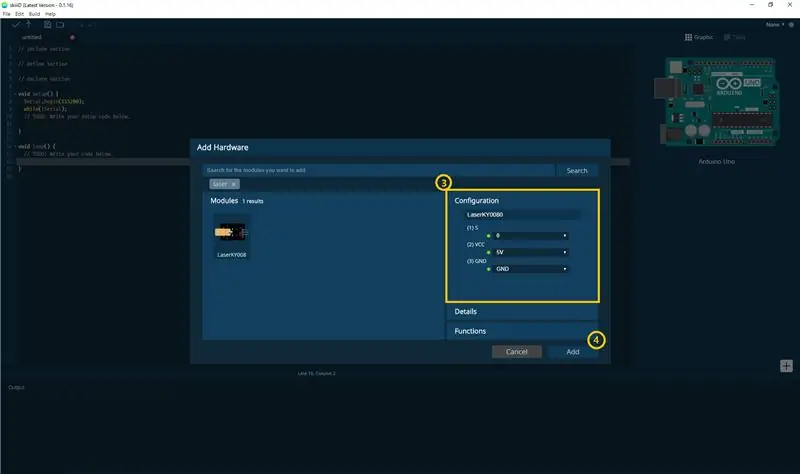
tada galite pamatyti ③ kaiščio indikaciją. (Galite konfigūruoti.)
*Šis modulis turi 3 kaiščius prijungti
skiiiD redaktorius automatiškai nurodo galimą kaiščio nustatymą *
[Numatytoji „LaserKY008“modulio kaiščio indikacija] „Arduino UNO“atveju
VCC: 5v
S: 3
GND: GND
Konfigūravę smeigtukus ④ spustelėkite mygtuką ADD, esantį dešinėje apačioje
7 veiksmas: patikrinkite pridėtą modulį
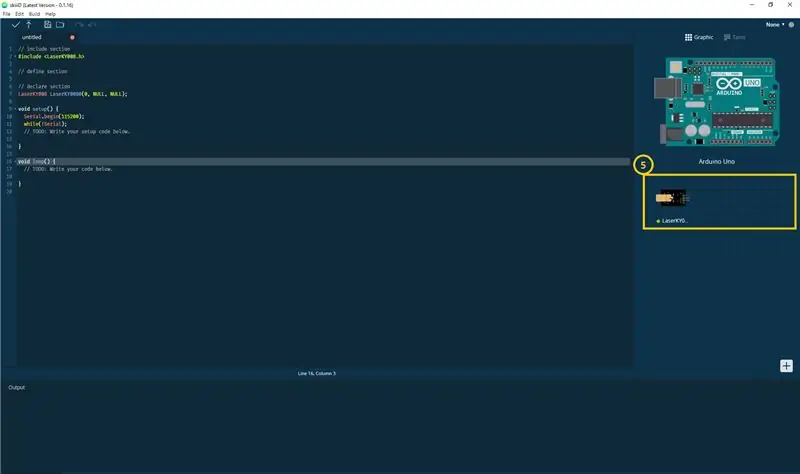
The Pridėtas modulis pasirodė dešiniajame skydelyje
8 žingsnis: „LasiiKY008“modulio „SkiiiD“kodas
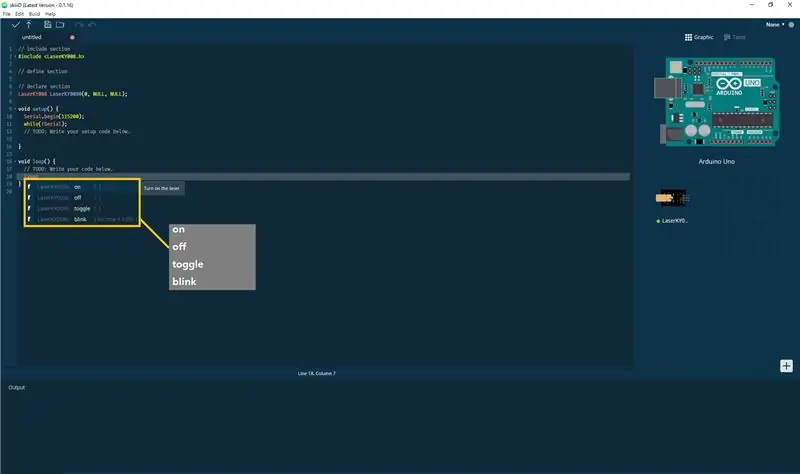
skiiiD Code yra intuityvūs funkcijomis pagrįsti kodai. Tai pagrįsta „skiiiD“bibliotekomis
ant ()
- Įjunk lazerį.
išjungtas ()
"Išjunkite lazerį".
perjungti ()
"Perjungti. Įjunkite būsenas, kad išjungtumėte arba atvirkščiai."
mirksi ()
"Mirksintis lazeris. Nustatykite laiko tarpą tarp mirksinčio lazerio, įvesdami skaičių į kintamąjį" laikas ". / NNumatytasis kintamasis" laikas "yra 1000 ms."
9 žingsnis: susisiekite ir atsiliepkite
Dirbame prie komponentų ir lentų bibliotekų. Nesivaržykite ja naudotis ir atsiliepkite. Žemiau pateikiami kontaktiniai metodai
paštas: [email protected] twitter: Youtube: Komentarai taip pat tinka!
Rekomenduojamas:
Kaip naudoti „Detect Color TCS3200“naudojant „SkiiiD“: 9 žingsniai

Kaip naudoti „Detect Color TCS3200“naudojant „SkiiiD“: pamoka, skirta sukurti „Detect Color TCS3200“su „skiiiD“
Kaip naudoti infraraudonųjų spindulių termometrą GY906 su „SkiiiD“: 9 žingsniai

Kaip naudotis infraraudonųjų spindulių termometru „GY906“su „SkiiiD“: pamoka, skirta sukurti „GY906“infraraudonųjų spindulių termometrą su „skiiiD“
Kaip naudoti „Vibration 801s“su „SkiiiD“: 9 žingsniai

Kaip naudoti „Vibration 801s“su „SkiiiD“: pamoka, skirta sukurti „Vibration 801s“su „skiiiD“
Visuino Kaip naudoti mygtuką kaip įvestį valdyti tokius dalykus kaip LED: 6 žingsniai

Visuino Kaip naudoti mygtuką kaip įvestį valdyti tokius dalykus kaip LED: Šioje pamokoje mes sužinosime, kaip įjungti ir išjungti šviesos diodą naudojant paprastą mygtuką ir Visuino. Žiūrėkite demonstracinį vaizdo įrašą
Kaip naudoti „Wiimote“kaip kompiuterio pelę naudojant žvakes kaip jutiklį !!: 3 žingsniai

Kaip naudoti „Wiimote“kaip kompiuterio pelę naudojant žvakes kaip jutiklį !!: Šis vadovas parodys, kaip susieti „Wii Remote“(„Wiimote“) su kompiuteriu ir naudoti kaip pelę
